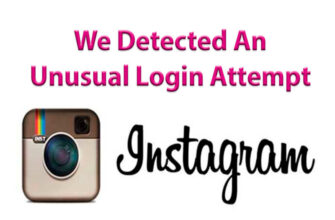Artikkelin sisältö:
Instagramissa tumma teema ei ole vakioväri järjestelmään. Lataa sovellus, jotta voit muuttaa sovelluksen mallia lisälaajennuksia tai sovelluksia.
Tavallisessa Instagram-sovelluksessa on saatavilla tumma teema vain iOS 13 ja Android 10. Mutta se toimii ansiosta itse puhelimen asetukset – tätä varten sinun on siirryttävä kohtaan Asetukset ja Valitse tumma malli.
On myös muita vaihtoehtoja mustan taustan asettamiseksi aikaisemmalle Android- ja iPhone-versiot, lue ohjeet oikeasta käytöstä Säädä.
Kuinka muuttaa Instagram-teema tummaksi
Musta teema Instagramissa on mahdollista muotisovellusten ja selaimen laajennukset. Ensimmäisessä tapauksessa käyttäjä aikoo vain selaimen versio on saatavana.
Toinen epätavallinen tapa on asettaa värin inversio. Mutta u tällä menetelmällä on merkittävä haitta – sävy ei muutu vain käyttöliittymä, mutta myös videoita, valokuvia.
Kolme tapaa muuttaa väriä:
- sovellus. Enimmäkseen Android-laitteille;
- värin inversio. IOS-laitteille;
- laajennus. PC-selaimille.
Tee Instagram tumma standardimenetelmillä ei toimi. Sovellus ei tarjoa yötilaa, joten se on saatavana vain yksi sävy. Tummennettu sopii iltaan tai kellonaikaan, kun sinun on vähennettävä älypuhelimen kirkkautta.
Androidilla
Musta tausta Instagramilla Androidilla on saatavana sovellusten kautta Tumma tila ja teemoja Instagram. Heikko haittapuoli on, että he avaa mobiili näkymä ja ovat vaarallisia laitteelle. Esimerkiksi kantaa viruksia tai on suunniteltu saamaan sivutietoja.
-> Основы по продвижению аккаунта для фотографа в Инстаграм
- Etkö löytänyt vastausta? Kysy kysymys, me valmistelemme ja lähetämme sinulle vastauksen sähköpostitse
- Tehokas Instagram-tilin päivitys
Kuinka käyttää Dark Mode -teemaa Instagram:
- Lataa ja asenna Dark Mode -teema – avaa sovellus.

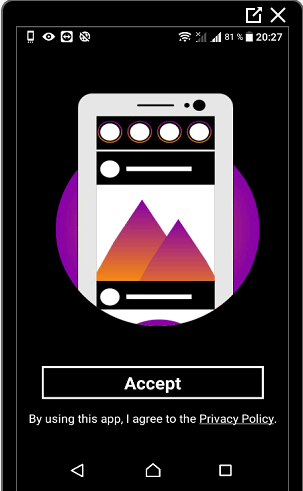
- Kirjoita tiedot sivulta Instagram.
- Vahvista kirjautuminen.
Selainversio avautuu, joka sisältää majoitus julkaisut ja tarinat, kirjeenvaihto Directissä. Mutta puuttuvat lisäominaisuuksia, kuten naamarit tai suorat lähetykset. Sosiaalinen verkosto avaa sivun selaimessa, joten teema vaihdetaan tarkalleen siellä. Tavallinen Instagram-sovellus pysyy samana kuin ennen.
IPhonessa
IOS-versiossa 7.0, värien kääntöominaisuus on lisätty. toisin kuin muissa iPhonen käyttöjärjestelmissä on “klassinen” ja älykäs. Toisen avulla et voi muuttaa kaikkien mediatiedostojen väriä kokonaan, mutta vain tausta ja painikkeet.
Kuinka tehdä tumma teema Instagramista värin vaihtamisen avulla iPhone:
- Siirry kohtaan Asetukset – Perus.
- Universal Access – Ota mukauttaminen käyttöön näyttö “.
- Värin kääntö – Päällä
- Ota älykäs käännös käyttöön.
Seuraavaksi – siirry Instagramiin ja tarkista parametrin toiminta. Värin muutos ei ehkä toimi useissa tapauksissa: jos mikään sovellus ei tarjoa muokatun kanssa työskentelemistä älypuhelimen asetukset. Klassinen versio muuttuu täysin sävyttää jopa valokuvia ja videoita.
Laajennukset tummille teemaselaimille
Instagram-tietokoneversioon, muu työkalut suunnittelun muuttamiseen. Laajennusta ehdotetaan vuodelle Google Chrome -selain, uusin versio.
-> Секреты крутых конкурсов в Инстаграм
Kuinka asentaa:
- Siirry Google Chromeen – päällä on kolme pistettä.
- Lisätyökalut – laajennukset.
- Google Chrome Store – Instagram DarkMode.

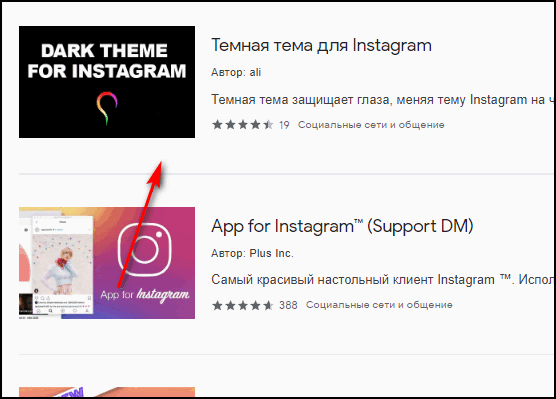
- Napsauta: “Vastaanota”,
- Odota, kunnes asennus on valmis.
- Siirry sosiaaliseen verkostoon – napsauta kuvaketta “On”.
Jos poistat modin käytöstä, teema muuttuu taas kirkkaaksi.
Instagramissa tummaa teemaa ei ole lisätty viralliseen sovellukset (Windows 10 tai selain). Kun lataat kolmannen osapuolen palveluita, sinun on oltava varovainen täyttämällä kentät henkilökohtaisilla tietoa. Tarkista myös toiminta valtuutuksen kautta ja vaihda salasana, jos palvelu ei toimi tai ilmestyi ilmoitus: “Toiminto estetty.”